iPhone에서 Swype 키보드에서 일반 키보드로 전환하는 방법
Android 장치에서 iPhone으로 전환 한 경우 기본 옵션 대신 Swype 키보드를 사용하는 것이 익숙 할 것입니다. 또는 Swype 키보드를 사용하는 다른 사람을보고 입력하는 것이 더 효율적인 방법이라고 생각했을 수도 있습니다. iPhone 사용자는 Swype 키보드를 설치할 수도 있지만 App Store에서 구입해야합니다.
그러나 표준 키보드를 선호하거나 일부 상황에서 Swype 키보드를 사용하기 어려운 경우 Swype 키보드에서 장치의 표준 키보드로 전환하는 방법이 궁금 할 수 있습니다. 운 좋게도 이것은 몇 번의 버튼 탭으로 달성 할 수있는 것이므로 아래의 간단한 사용법 안내서를 확인하십시오.
iPhone에서 Swype 키보드 대신 일반 키보드 사용
이 단계는 iOS 8.1.2의 iPhone 6에서 수행되었습니다. 동일한 단계는 동일한 버전의 iOS를 실행하는 다른 iPhone 모델에 적용됩니다.
이 기사에서는 장치에 Swype 키보드가 이미 설치되어 있으며 현재 활성 키보드라고 가정합니다.
1 단계 : 키보드와 같은 메시지 를 사용하는 앱을 엽니 다.

2 단계 : 기존 대화를 열거 나 새 대화를 만든 다음 메시지 필드 내부를 눌러 키보드를 불러옵니다.
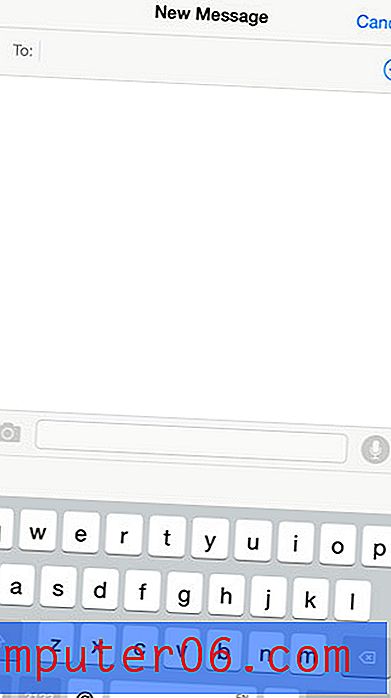
3 단계 : 화면 왼쪽 하단에서 손으로 아이콘을 길게 누른 다음 지구본 아이콘을 선택합니다.
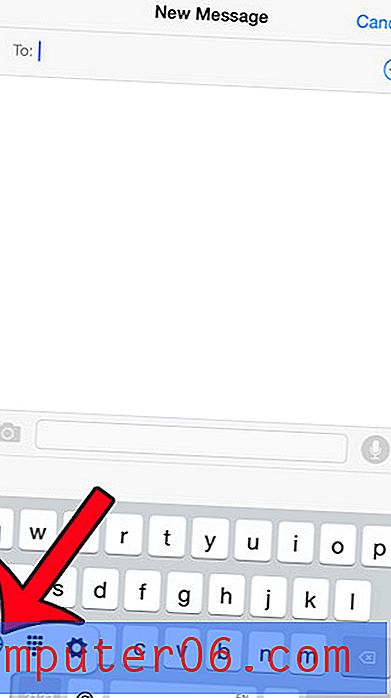
이모티콘 키보드와 같이 장치에 세 번째 키보드가 설치되어 있으면 지구본 아이콘을 한 번 더 눌러 일반 키보드로 돌아와야합니다.
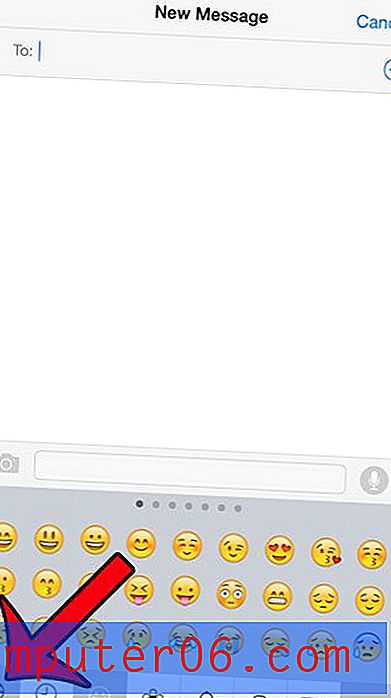
Emoji 키보드가 설치되어 있지 않지만 사용하려면 여기를 읽고 장치에 키보드를 무료로 설치하는 방법을 알아보십시오.



